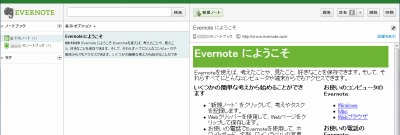
Evernote 自体は以前から知っていた。今回再考する機会に見舞われたわけだが参考文献の以下を見てしまった!と思った。即時にアカウントを作成することにした。
クラウド上で管理できる情報には、月あたりの転送量制限が設定されています。無料アカウントは、月間60MBまで。この転送量制限というのがポイントなのですが、最大保存容量が決まっていないので、使い続けるほどに容量は増え続けます。1年間使い続ければ、60MB×12カ月=720MB分のデータを保存することができます。(「『Evernote』~テキスト、音声、写真、動画など、なんでもメモできる超賢いスーパーアプリ~ | andronavi (アンドロナビ)」より引用)
デスクトップ・アプリケーション・ソフトウェアをインストールするつもりはないので、複数のデバイスで利用できることや、ブラウザ拡張機能などでどのように便利に作用するかを見ていくことにした。
見ていく内容としては次の通り:
- ブラウザ拡張機能(Firefox)
- ブラウザ拡張機能(Chrome)
- iPhone
- ウェブサイト
- バックアップ(本記事に記載)
- WordPress との連携
スポンサードリンク
アカウントの作成
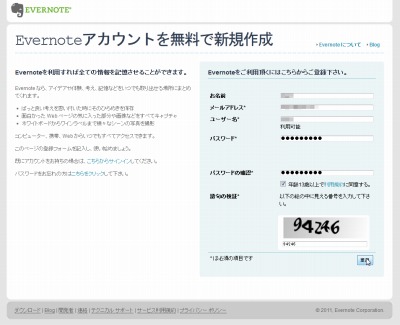
「Evernoteに登録する」からアカウントを作成する。ユーザ名とメールアドレスを入力する。

メールアドレスの確認が行われる。確認コードをコピー・アンド・ペーストするか、記載されているリンクをクリックする。今回はコピー・アンド・ペーストする。
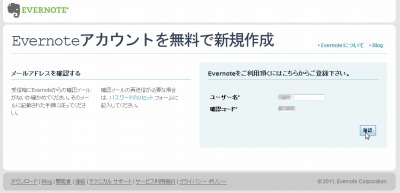
アカウント作成中の画面に戻り、先程届いたメールに記載されていた確認コードをペーストする。
サインイン
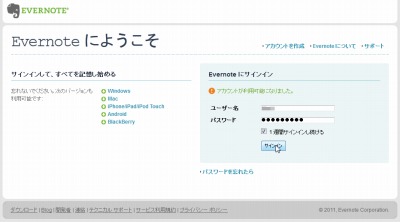
直ぐに利用できるようになった。作成したアカウント情報でサインインする。
ノートの作成・同期
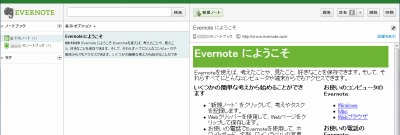
初期状態。
iPhone → PC etc

→ iPhone からノートを追加

iPhone からノートを追加したので、パソコンからブラウザを通して画像を挿入してみる。すぐに反映された。
異なるブラウザ間や異なるデバイス間でデータを同期できることなどはクラウドサービスの利点。データを持ち運ぶことなくどの場所にいてもどのデバイスを利用していても作業ができる。
設定
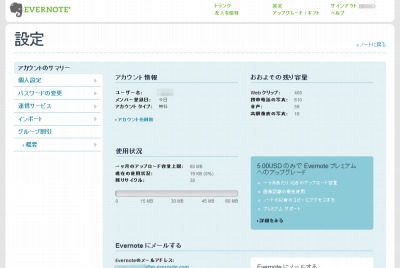
設定からは空き容量などのデータを見ることができる。
バックアップ
どのようなサービスにも完全も絶対も存在しない。Evernote のバックアップについて調べてみると、Evernote 本体の機能を利用したエクスポートとインポートが主なものになるようだ。それ以外ではインストールしたソフトウェアのデータベースをバックアップする、という方法のようだ。
筆者はデスクトップ・アプリケーション・ソフトウェアをインストールしないことを選択しているから、データベースのバックアップはできない。また、インポートについてはウェブ上からでも可能のようだが、エクスポートはソフトウェアのインストールが必要のようだ。なお、エクスポートは専用の形式を使っているようだ。これらの点から有益なバックアップ方法は無いようだ。
かわりに、サービス提供者側の体制を調べることにする。サービス自体の終了には無意味だが、普段の利用の安心材料にはなるだろう。
Evernote 公式サイトによれば、2010年07月に問題が発生したとの発表されている。この記事の内容を読むと、幾重ものバックアップ体制になっているとしている。通常のサーバーの冗長性を強化しているほか、障害が発生しても通常サーバーを迂回してバックアップサーバーが応答するとしている。また、”全データ喪失”にも備えているという。
※標準(無料アカウント)でhttps に対応している
※インポートは、Evernote のほかMicrosoft OneNote、Google ノート に対応しているようだ
Googleノートブックは2006年5月10日に発表され、同年5月15日にサービス開始となった。2009年初め、Googleはこのサービスの開発中止を発表[1]し、バグ修正などが中止された。2011年9月には、数か月中にサービス提供を中止すると発表[2]された。保存されているデータはGoogle ドキュメントに自動的にエクスポートするとしている。(「Googleノートブック – Wikipedia」より引用)
参考文献
- 『Evernote』~テキスト、音声、写真、動画など、なんでもメモできる超賢いスーパーアプリ~ | andronavi (アンドロナビ)
- Evernoteのバックアップ | penchi.jp
- Evernoteのバックアップについてちょっとだけ考えてみた | なまら春友流
- 7月1日のEvernoteサーバー問題に関して « Evernote日本語版ブログ
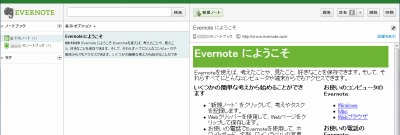
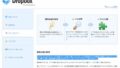
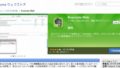
コメント